用3DS Max创建水蒸汽
来源:岁月联盟
时间:2007-01-12
创建水蒸汽的操作步骤如下:
1.重新设置系统。
2.在顶视图中创建一个Cone01平面造型。参数如图1所示。
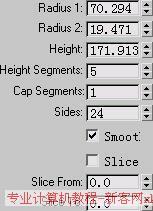
图1
3.在圆锥体Cone01上单击鼠标右键,在弹出的菜单中,选择Properties,设置Object Properties参数如图2所示。

图2
4.打开[材质编辑器],选择一个示例窗,设置材质参数如图3所示。

图3
5.确定Cone01处于被选择状态,将当前材质赋予它。
6. 选择工具栏中的Rendering/Vedio Post在弹出的对话框中,单击Add Image Filter Event
 按钮,在弹出的对话框中,选择Lens Effect Glow,单击Setup,设置Inferno按钮下的参数如图4所示。
按钮,在弹出的对话框中,选择Lens Effect Glow,单击Setup,设置Inferno按钮下的参数如图4所示。
图4
7.单击Add Scene Event
 按钮,在弹出的对话框中,选择Perspective。
按钮,在弹出的对话框中,选择Perspective。8.单击Add Image Output Event
 按钮,选择fog.avi作为输出文件,如图5所示。
按钮,选择fog.avi作为输出文件,如图5所示。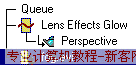
图5
9.单击Execute Sequence
 按钮,耐心等待一下,就可以欣赏热气腾腾的水蒸汽了。
按钮,耐心等待一下,就可以欣赏热气腾腾的水蒸汽了。10.当然一定不要忘了给场景添加桌子和咖啡杯,这里就不在介绍制作过程了,最终效果如图6所示。
图6
下一篇:飘雪的贺卡
